Surfshark vpn과 아이폰을 연결하는 방법에 대해 알아보겠습니다.
중국에서 Surfshark 수동 OpenVPN을 사용해서 연결해야 합니다.
중국에서 Surfshark VPN에 연결하는 가장 안정적이고 가장 좋은 방법은 하드 코딩된 IP 주소가 있는 수동 OpenVPN 파일을 사용하는 것입니다.
다음은 그 방법은 다음과 같습니다.
1단계 – Surfshark 웹사이트에서 OpenVPN 자격 증명받기
Surfshark 웹사이트에 들어가 계정에 로그인합니다.

만약 중국에 있다면 아래 대체 링크를 통해 접근 가능합니다.
로그인한 후 VPN 제목 아래에서 수동 설정을 클릭한 다음 수동을 선택한 다음 아래와 같이 자격 증명을 선택합니다.
여기에서 사용자 이름과 비밀번호를 복사해야 합니다.
일단 그대로 웹페이지에 띄워 놓으면 됩니다.
나중에 Username과 Password를 복사하여 붙여 넣어야 합니다.

2단계 – 서버 호스트 이름 목록 만들기
이제 자격 증명(사용자 이름 및 암호)이 저장되었으므로 연결하려는 위치에 대한 서버 호스트 이름 목록을 만드십시오.
자격 증명 옆에 있는 위치(Locations)를 클릭합니다.
각 위치에는 국가/도시 이름 아래에 표시된 호스트 이름이 있습니다.
예를 들어, 알바니아는 al-tia.prod.surfshark.com 입니다.
알제리는 dz-alg.prod.surfshark.com 입니다.
"가장 빠른 서버"와 "가장 가까운 국가"는 모두 대만의 호스트 이름인 tw-tai.prod.surfshark.com 입니다.
우리는 중국에 있기 때문에 "가장 빠른 서버"와 "가장 가까운 국가"는 큰 의미가 없습니다.

3단계 – 샘플 UDP 및 TCP 파일 다운로드
저는 Locations에서 홍콩을 선택하고 UDP를 다운로드해 보겠습니다.
홍콩을 클릭하면 Download TCP 와 Download UDP가 나옵니다.
크롬 창 왼쪽 밑에 다운된 hk-hkg.prod.surf.ovpn 확장자명의 파일이 다운이 된 게 보입니다.
어떤 나라를 선택하든 상관없습니다. 나중에 메모장에서 직접 수정할 예정입니다.

4단계 – 중국에서 차단되지 않은 IP 주소 찾기
이 부분이 조금 복잡하다고 생각될 수 있는데, 사실은 그렇지 않습니다.
예를 들어 다음은 미국 – 시애틀 위치(호스트 이름 us-sea.prod.surfshark.com)에 대한 결과입니다.

아래 링크에 접속해서 도메인 네임에 미국 시애틀( us-sea.prod.surfshark.com ) 을 붙여 넣고
Chech this domain을 클릭합니다.
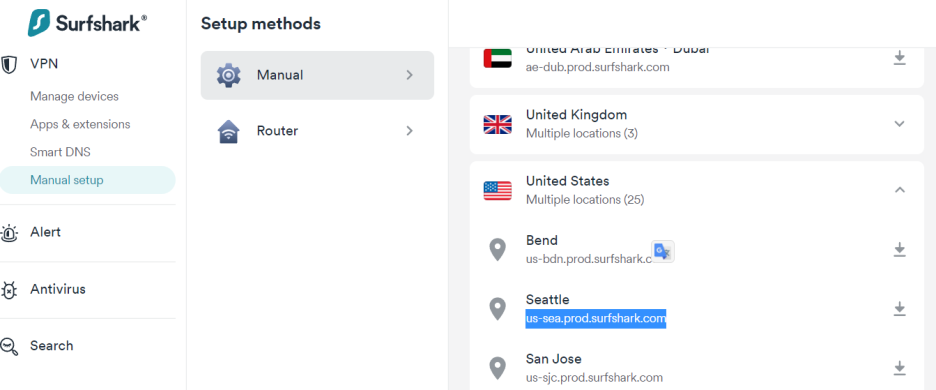
여기에서부터 중요한데요
다양한 IP 주소가 보이며 일부는 중복됩니다.
우리는 여기서 중국에서 차단되지 않은 곳을 찾아야 합니다.
ping 명령을 보내면 중국에서 IP가 차단되었는지 확인할 수 있습니다.
중국에서 직접 ping해야 하므로 기존 VPN 연결을 모두 해제해야 합니다.
[Ping 명령 보내는 법]
1. 왼쪽 하단 모서리에 있는 검색 아이콘(돋보기)을 클릭하고 검색 창에 "cmd"를 입력합니다.
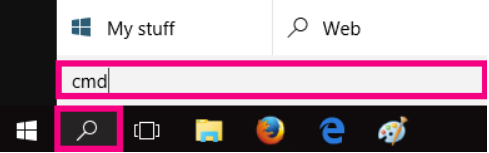
2. 명령 프롬프트 앱을 선택합니다. 검색 결과 목록의 맨 위에 가장 일치하는 앱이 표시됩니다.
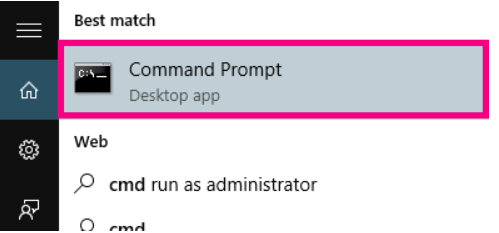
3. 깜박이는 커서가 있는 블랙박스가 열립니다. 이것은 명령 프롬프트입니다. "ping"을 입력한 다음 키보드의 스페이스바를 누르십시오.
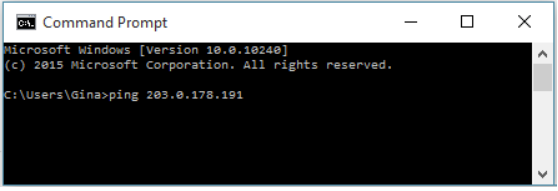
4-1단계, PING 명령으로 차단되지 않은 IP 확인하기
출처 입력
중국에서 IP가 차단되지 않은 경우 ping 결과는 다음과 같습니다.
ping 시간은 낮을수록 좋습니다. ping 시간이 낮은 서버 IP를 찾으십시오.
아래 185.242.4.166의 ping 시간은 75~87ms 정도입니다.
위에 나온 다양한 IP 주소를 ping 명령어와 함께 입력하고 ping 시간이 제일 낮은 걸 찾아야 합니다.
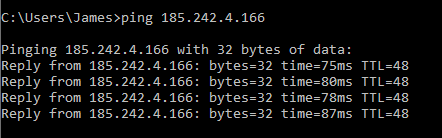
IP가 중국에서 차단된 경우 ping 결과는 다음과 같습니다.
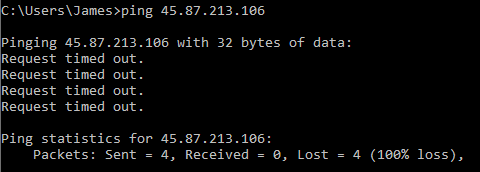
아직 중국에 있지 않거나 모바일 장치를 사용하거나 ping 명령을 보내고 싶지 않은 경우 대안이 있습니다.
ping.pe 웹사이트 에서 IP 주소를 확인할 수 있습니다.
중국에서 IP 주소가 차단되면 아래와 같이 중국 본토 위치에서 100% 패킷 손실이 발생합니다.
Ping, mtr, dig and TCP port check from multiple locations
Javascript is required to run this. Javascript support is required in order to use this website
ping.pe
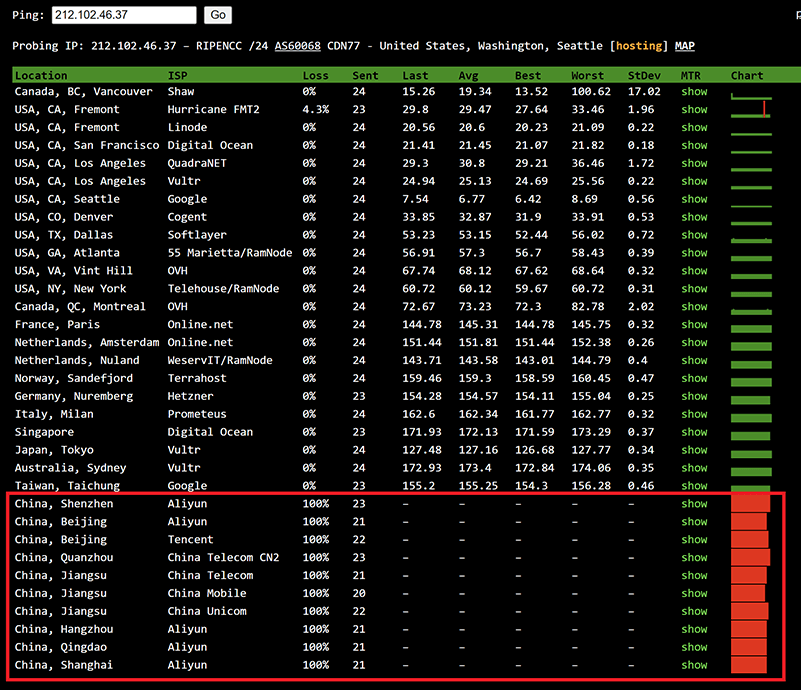
IP가 중국에서 차단되지 않은 경우 아래와 같이 패킷 손실이 100% 미만인 것을 볼 수 있습니다.
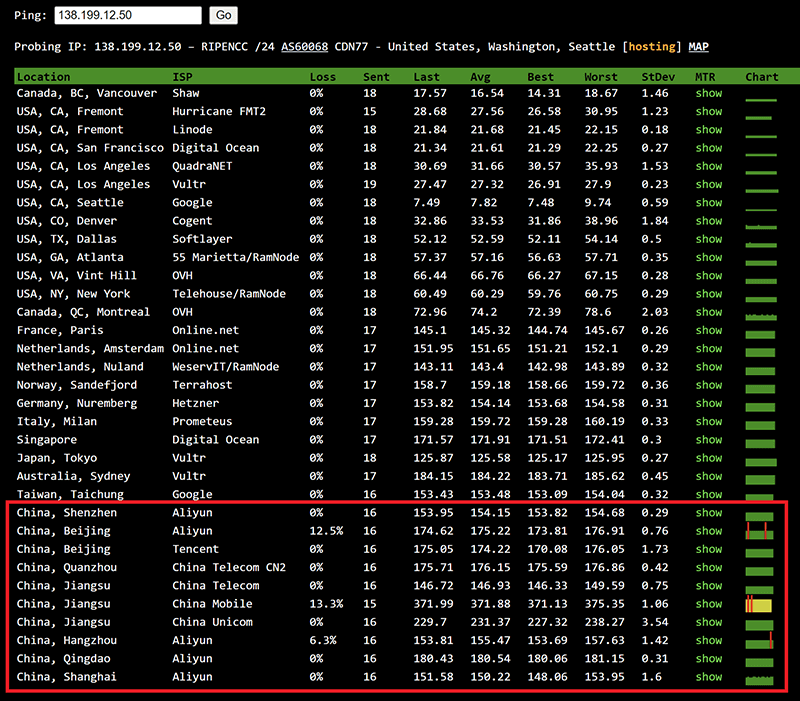
중국에서는 일부 패킷 손실이 정상이므로 패킷 손실이 0%가 아니어도 걱정하지 마십시오.
100%가 아니면 IP가 차단되지 않습니다.
핑 시간은 낮을수록 좋습니다.
ping 시간이 낮은 서버 IP를 찾으십시오.
ping.pe 결과에 표시된 핑 시간이 실제 핑과 동일하지 않기 때문에 가능하면 중국의 ISP에서 직접 핑하는 것이 항상 더 좋습니다.
ping에 응답하는 모든 IP 목록을 작성하십시오.
일부 IP는 ping에 응답하지만 여전히 작동하지 않을 수 있으므로 다음 단계로 이동하기 전에 최대한 많은 IP를 찾아보십시오.
이 시애틀 예에서는 us-sea.prod.surfshark.com 호스트 이름에 대해 총 24개의 고유한 IP 주소가 있었습니다.
그 24개 중 17개는 차단되었고 7개는 차단되지 않은 것으로 나타났습니다.
5단계 – OpenVPN 구성 파일 생성
3단계에서 다운로드한. ovpn 파일 중 하나를 엽니다.
파일 마우스 우 클릭 -> 연결 프로그램 선택 -> 메모장 열기
이 예에서는 UDP를 사용하지만 TCP에 대해서도 동일한 단계를 수행할 수 있습니다.
일반적으로 UDP는 더 빠른 속도를 제공하지만 때로는 TCP가 특정 네트워크에서 더 잘 작동할 수 있습니다.
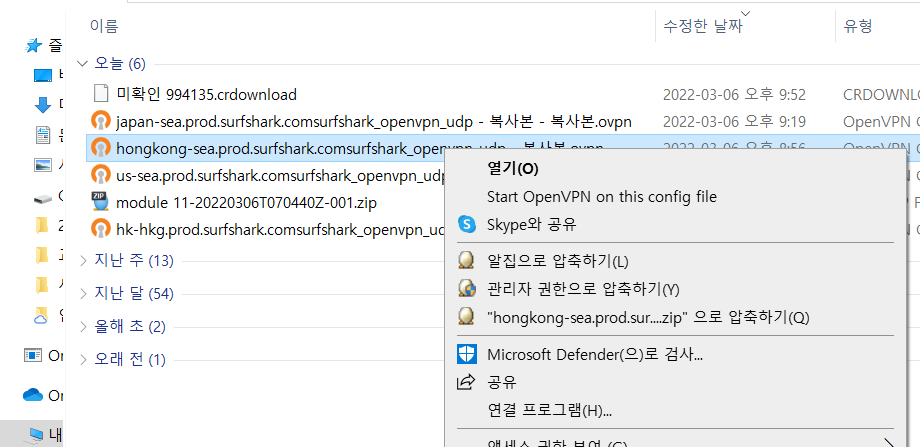
예를 들어, 다음은 Surfshark 웹사이트에서 다운로드한 원본 UDP 파일입니다.
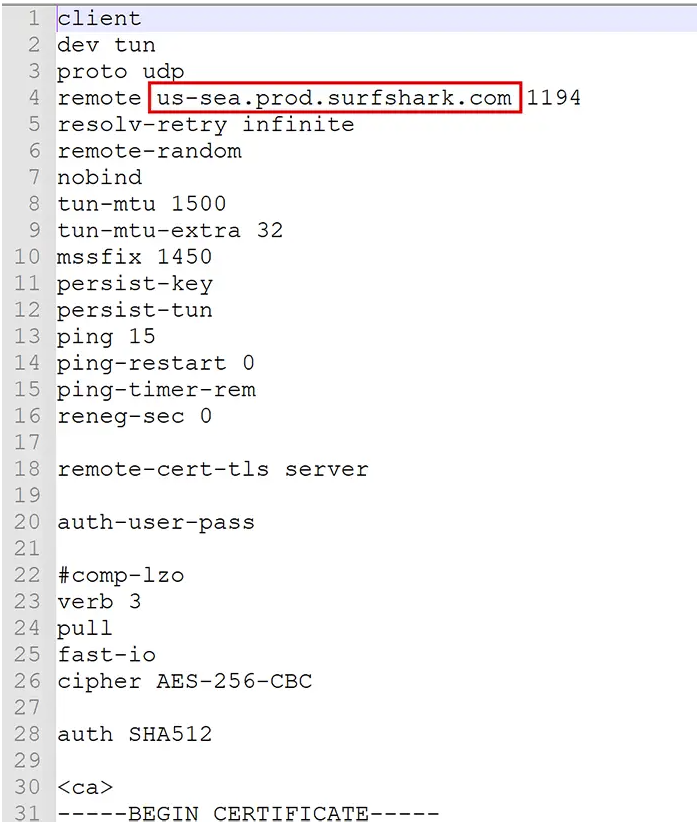
변경 후 파일은 다음과 같습니다.
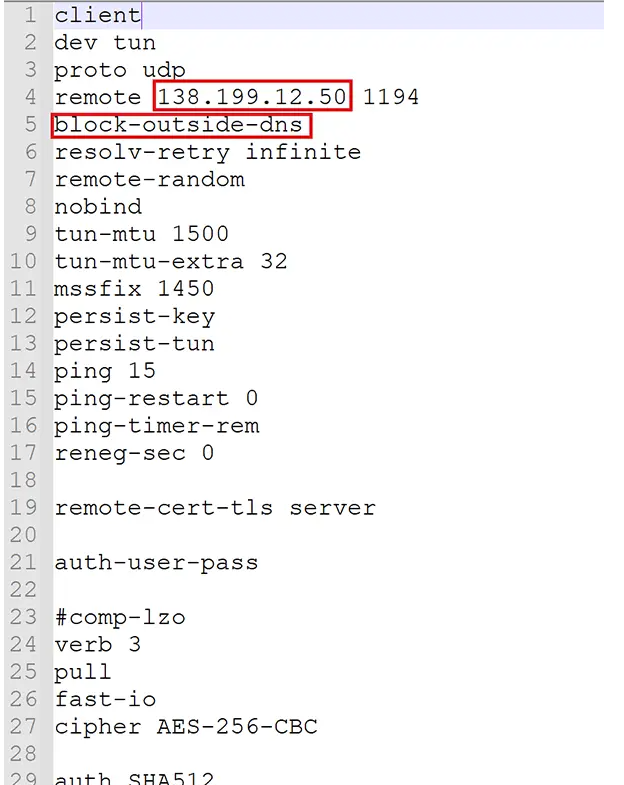
변경을 완료했으므로 새 파일로 저장하고 식별할 수 있는 이름을 지정하십시오.
예를 들어 "Surfshark-Seattle-UDP-custom-IP.ovpn"이라고 부를 수 있습니다.
파일 확장자가. ovpn 인지 확인하십시오.
일부 텍스트 편집 프로그램은 파일 끝에. txt를 추가할 수 있습니다.
이 경우 파일 이름을 편집하여 끝에 있는. txt를 제거해야 합니다.(파일 확장자 보기를 선택해서)
이제 파일의 IP 주소를 목록의 새 주소로 변경하고 새 이름으로 다시 저장합니다.
4단계에서 찾은 각 IP에 대해 UDP 파일 1개와 TCP 파일 1개를 만듭니다.
6단계 – OpenVPN 설치 및 파일 가져오기
아이폰 연결이기 때문에 핸드폰에서 앱스토어에 접속해 openvpn connect 앱을 다운로드합니다.
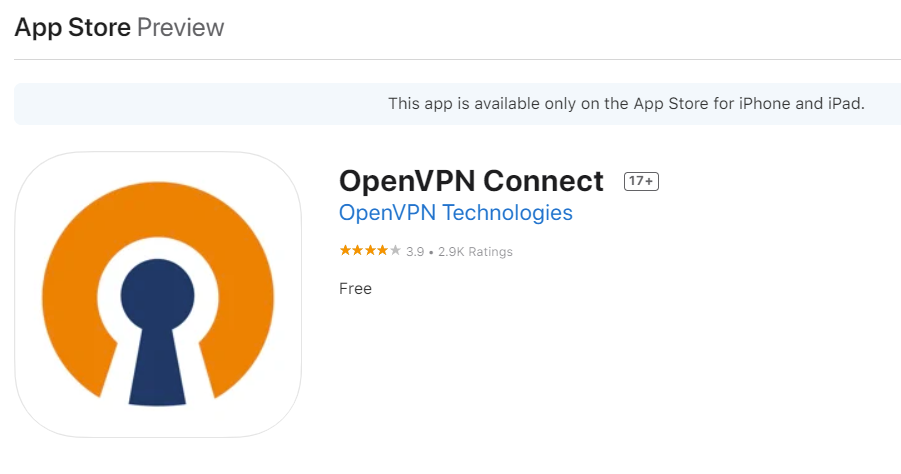
그다음 PC에서 아까 저장한 Surfshark-Seattle-UDP-custom-IP.ovpn 파일을 핸드폰으로 전송해야 합니다.
저는 네이버 메일을 사용해서 보내겠습니다.
아이폰 사파리 브라우저를 활용해 메일을 열어서 Surfshark-Seattle-UDP-custom-IP.ovpn 다운로드를 해 주세요.
구성 파일을 OpenVPN 앱으로 가져와야 합니다. 방법은 다음과 같습니다.
1. iOS에서 파일 앱으로 이동합니다.
2. 최근 파일로 이동 하거나 파일을 찾아 다운로드 폴더로 이동합니다.
3. 새로 다운로드한 Surfshark 구성 파일을 찾을 수 있습니다. 이 파일을 탭 하세요.
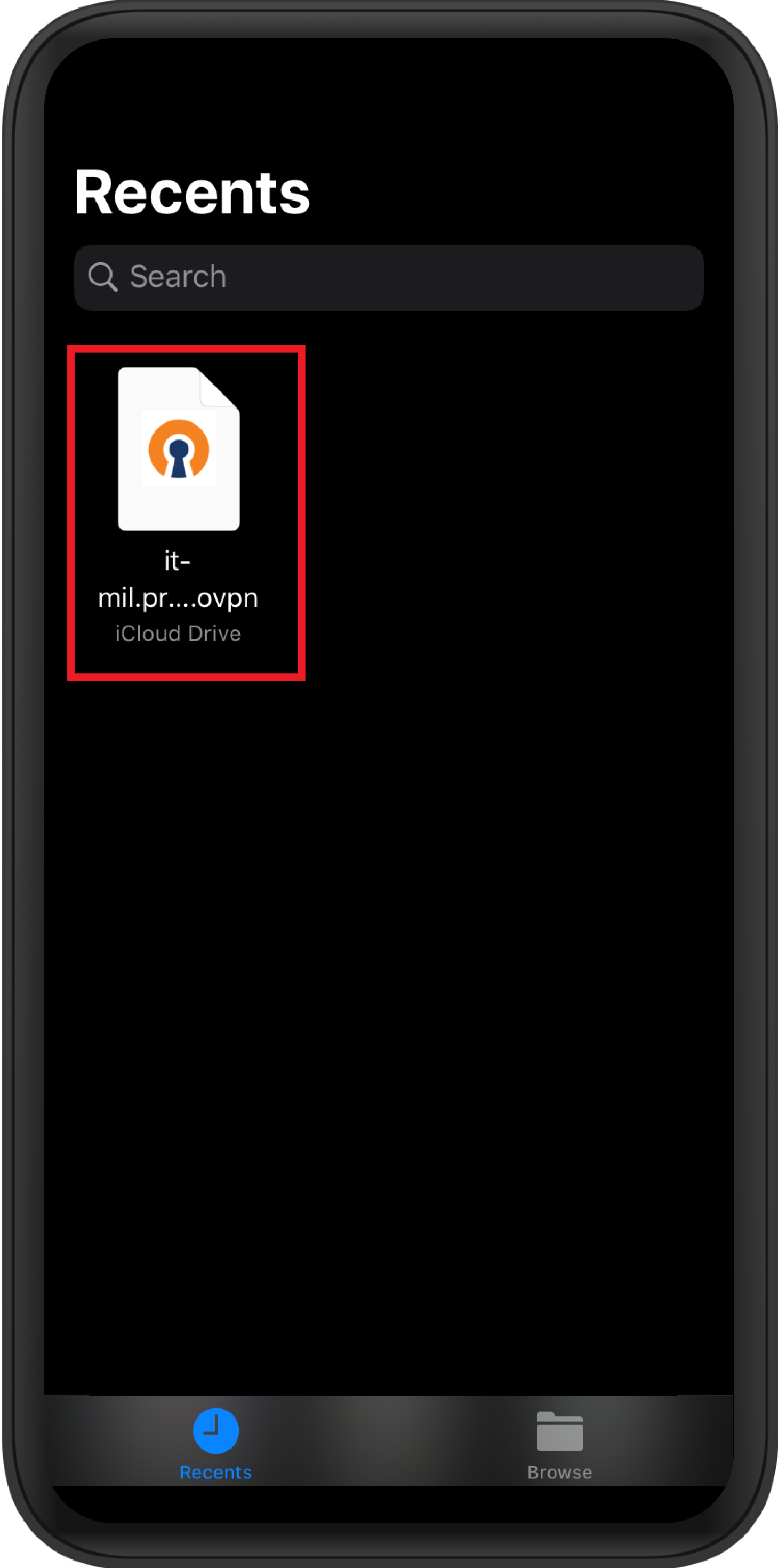
4. 왼쪽 하단 모서리에 있는 공유 아이콘을 탭 합니다.
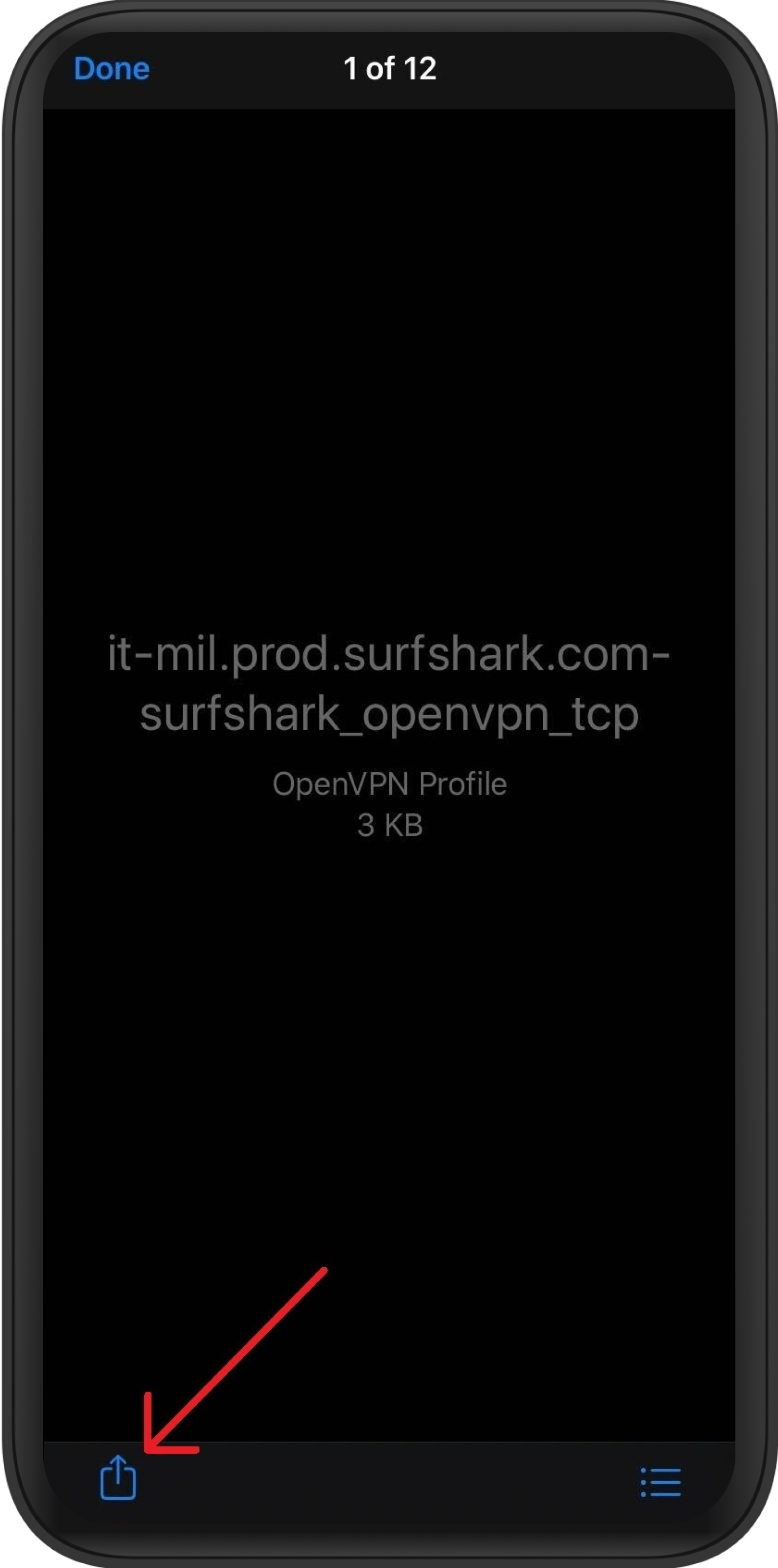
5. 파일을 공유할 수 있는 기본 앱 목록이 표시됩니다. OpenVPN 앱 아이콘이 보이면 탭 하세요. OpenVPN 아이콘이 없으면 더 보기를 클릭 합니다 .
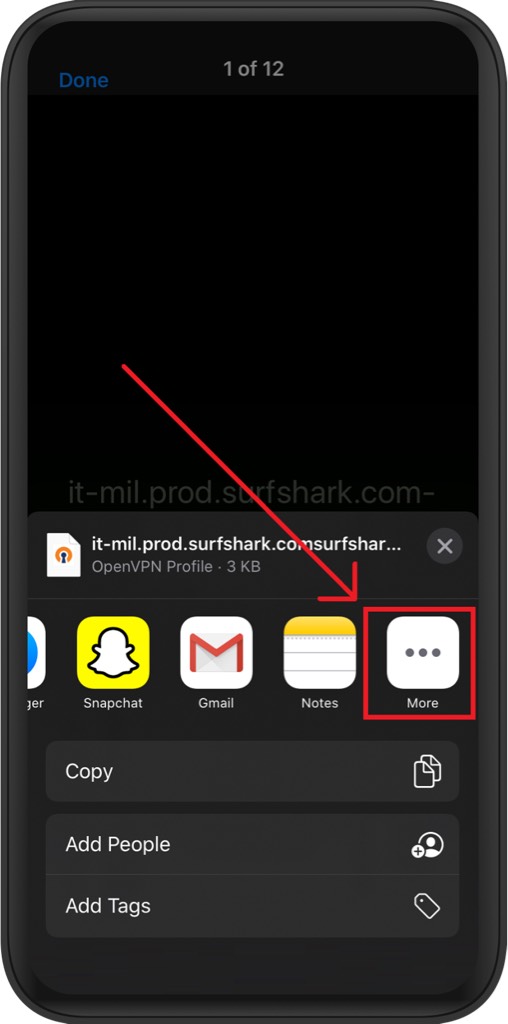
6. 메뉴에서 OpenVPN 앱을 선택하십시오.
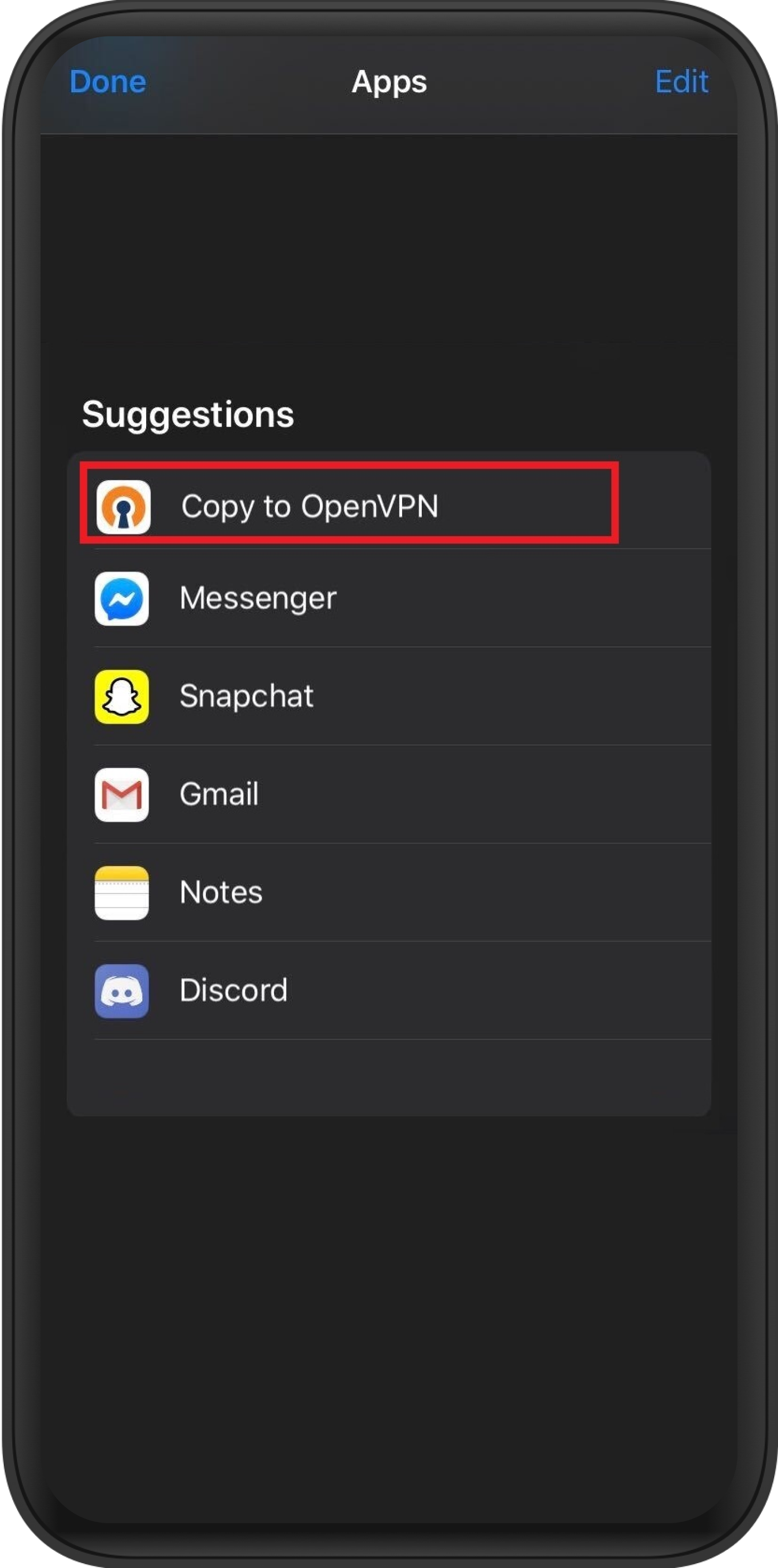
7. 그런 다음 가져온 구성 파일이 OpenVPN 앱에 나타납니다.
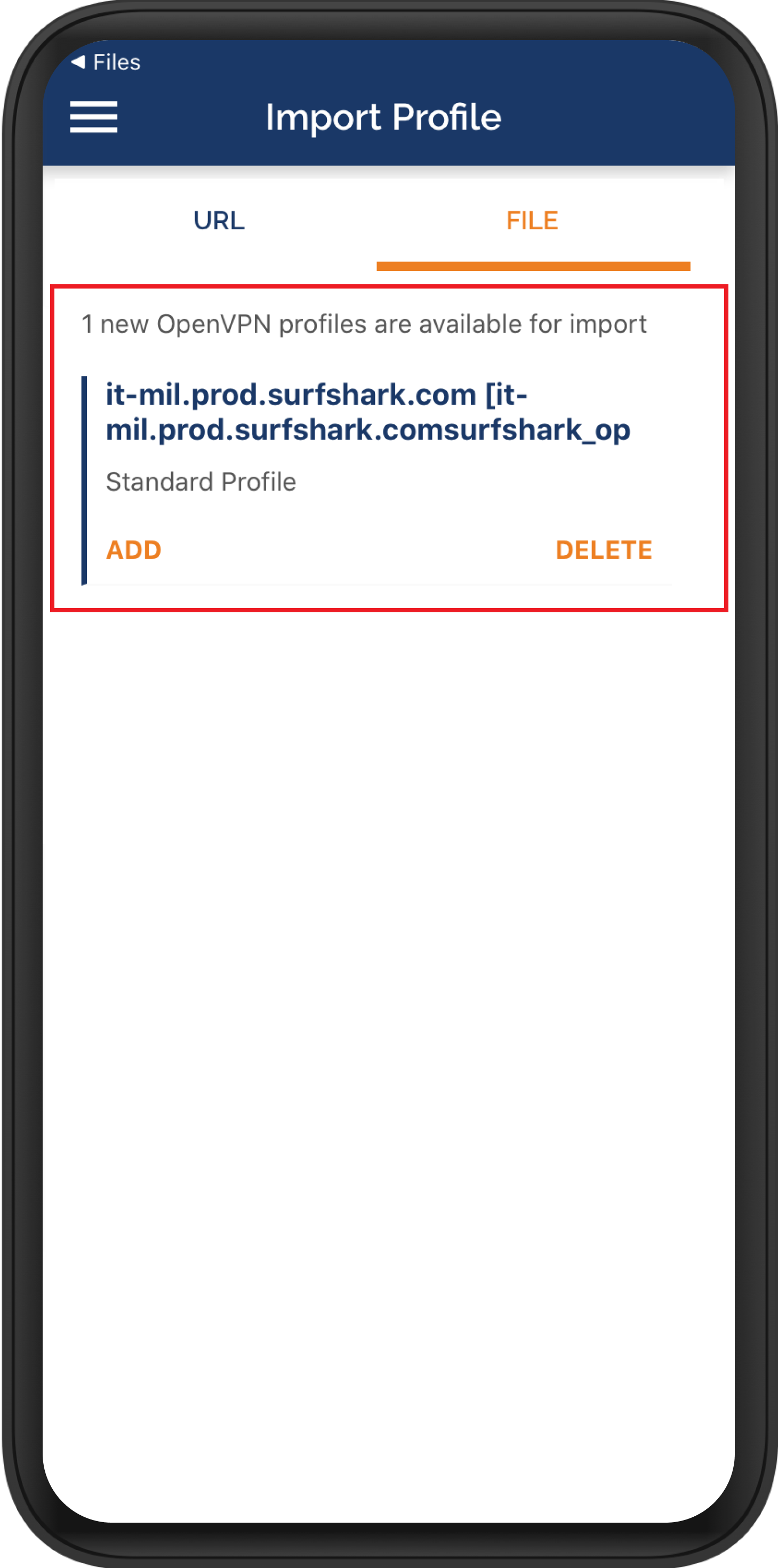
7. 가져온 프로필 아래에 있는 FILE - 추가(ADD) 를 클릭합니다.

8. Surfshark 서비스 자격 증명(Credentials) 을 복사해서 붙여 넣고 추가(ADD) 를 클릭 합니다.
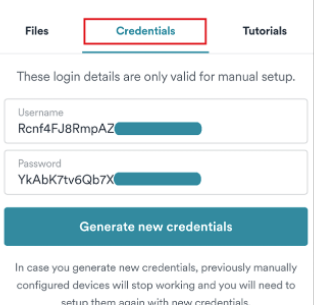
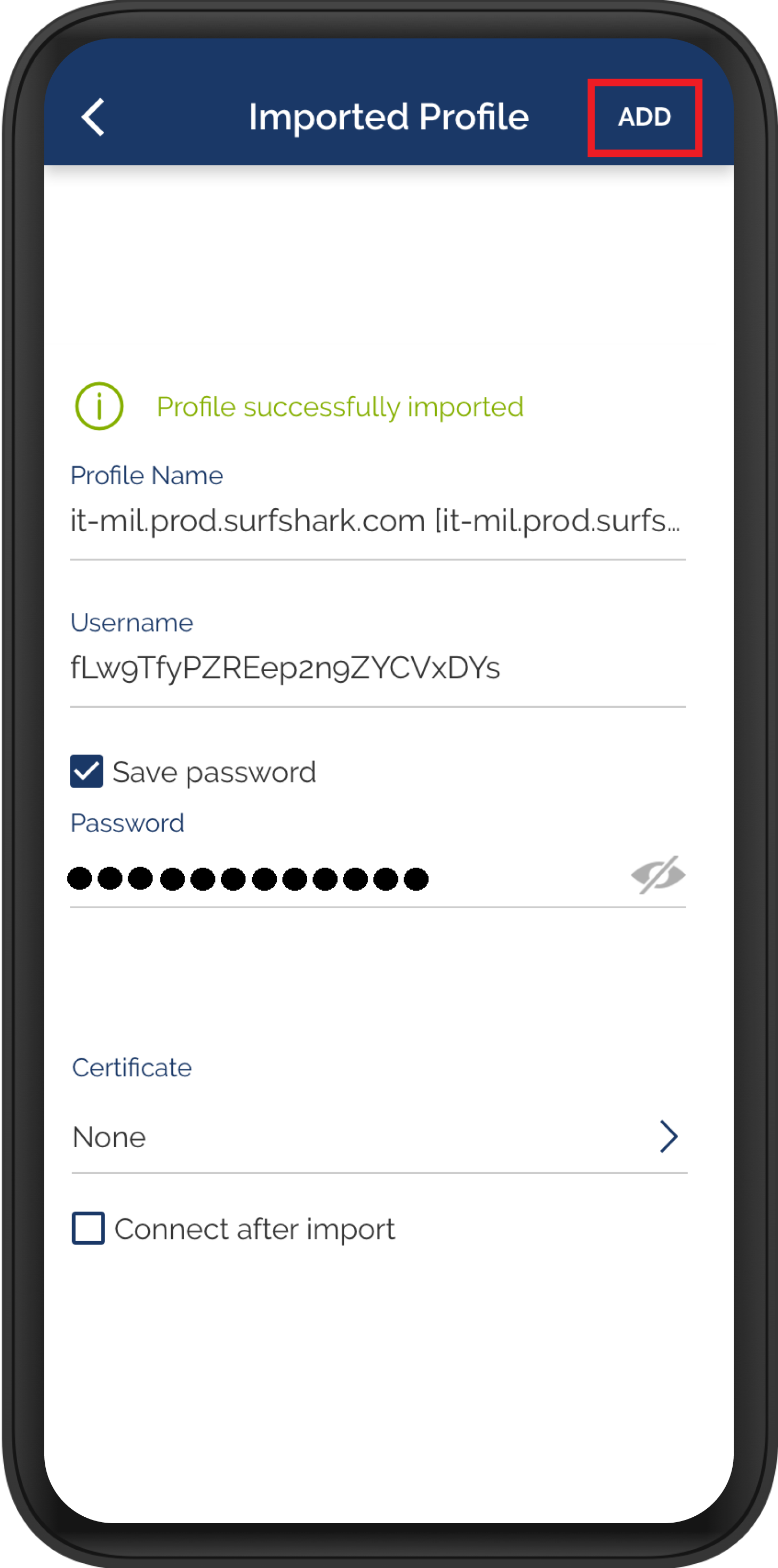
9. OpenVPN이 VPN 구성을 추가하도록 허용합니다. 이것은 OpenVPN이 장치에서 VPN 터널을 생성하고 관리할 수 있도록 하는 데 필요합니다.
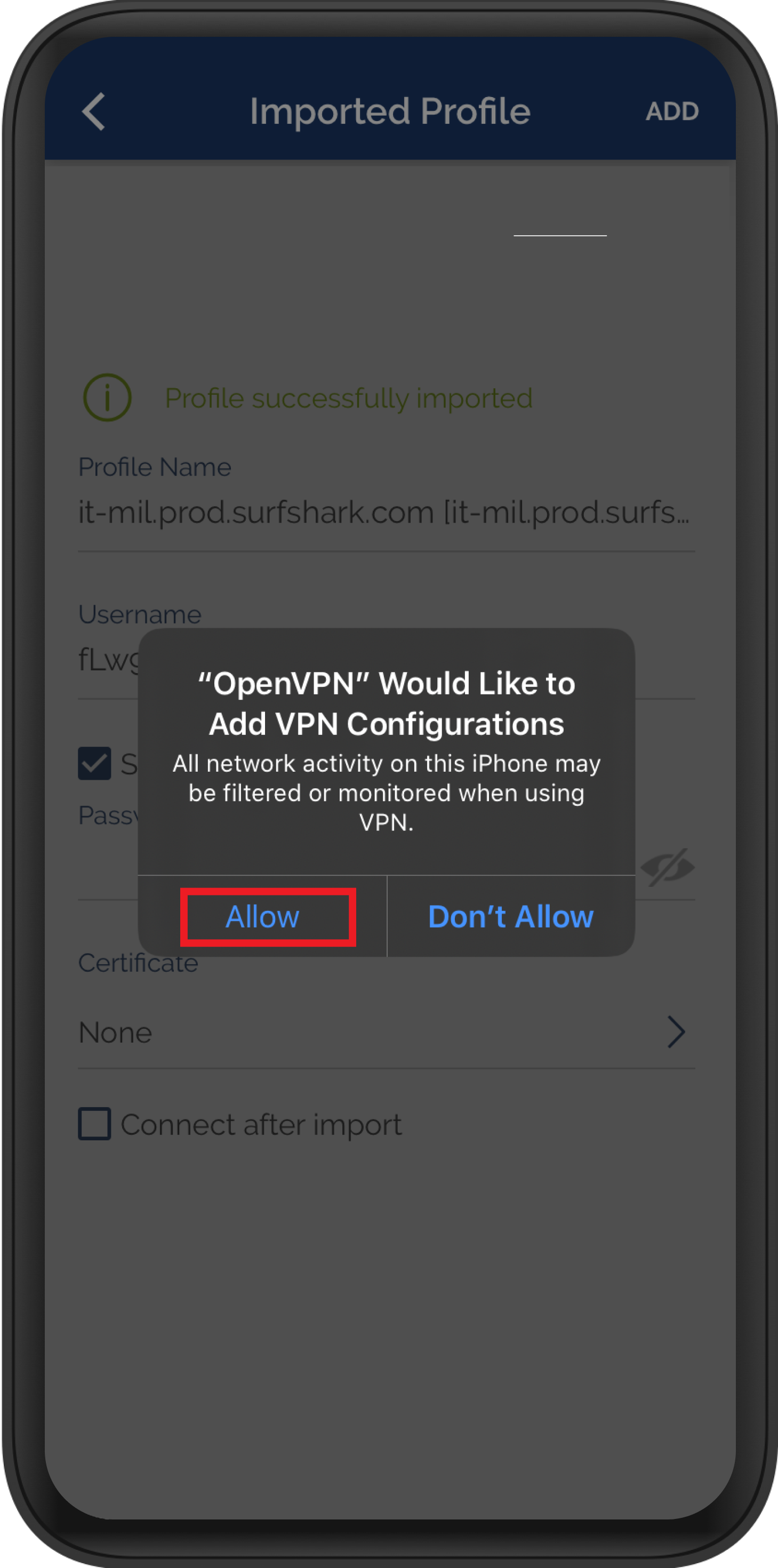
10. OpenVPN 앱의 홈페이지에서 연결 상태를 볼 수 있습니다.
화면 상단에 보이는 녹색 스위치를 토글 하여 VPN 연결을 빠르게 끊었다가 다시 연결할 수 있습니다.
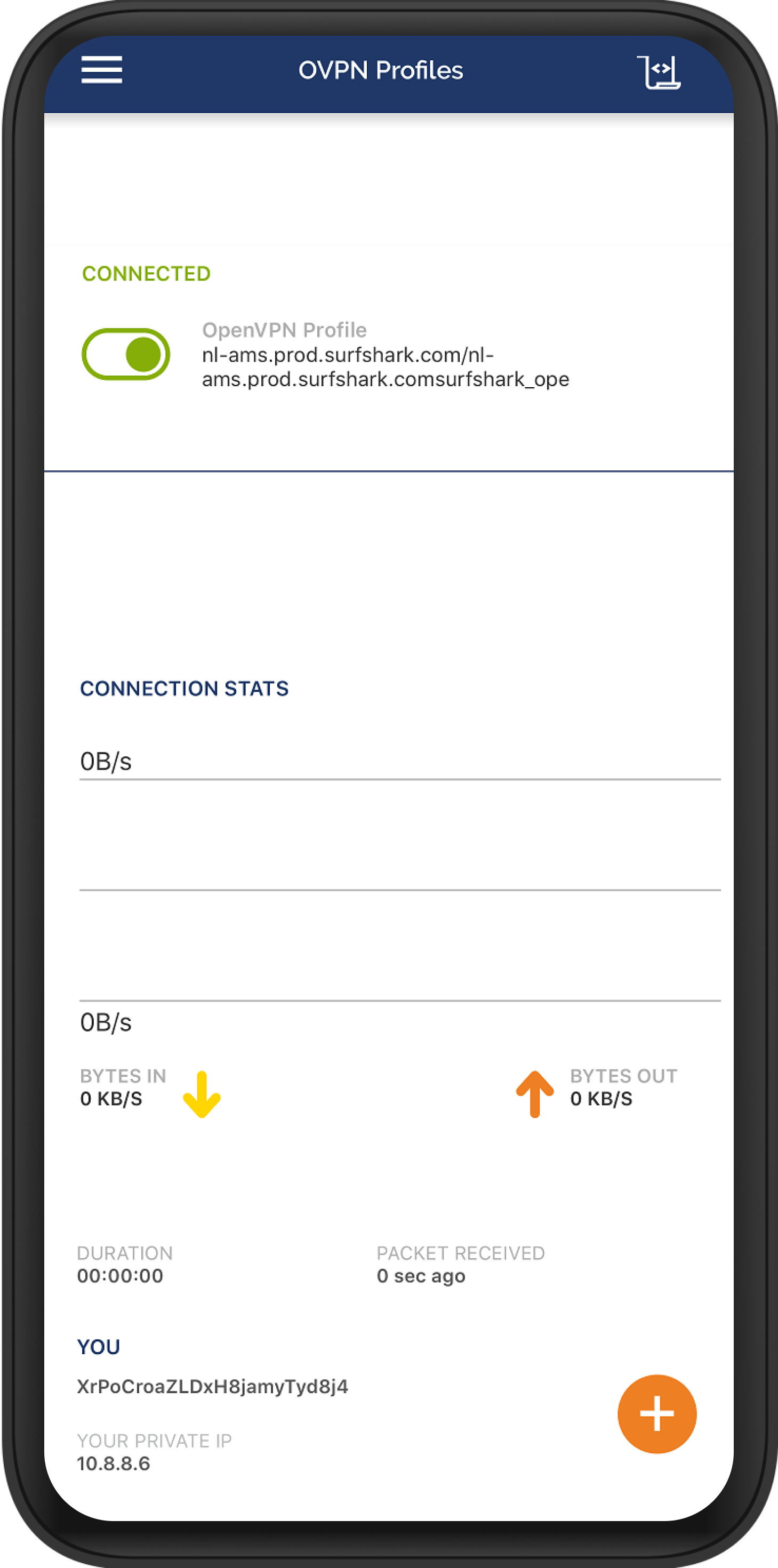
여기까지 오시느라 고생 많으셨습니다. 처음 하는 사람에겐 쉽지 않은 과정입니다 ^^;;;
VPN 연결에 자신이 없는 분들은 최대한 한국에 있을 때 vpn을 구매하고 설치하고 오는 걸 추천드립니다.
일단 중국에 와서 vpn을 설치하기란 하늘의 별 따기만큼 어렵습니다.
아무런 준비 없이 그냥 중국에 온다면,,, 설치하기 불가능에 가깝습니다.
중국에선 vpn을 법적으로 금지하고 있기 때문에 중국 통신망으론 vpn 다운 자체가 안 됩니다.
혹시 Vpn 기능이 설정되어 있는 유심을 다행히 가져와서 PC와 테더링 연결로 다운과 설치를 시도해 볼 수 있는데,
속도도 느릴뿐더러 연결했다 끊겼다를 반복하기도 하고 여간 불편한 게 아니에요.
가장 좋은 방법은 카페에서 실제 사용 후기를 찾아보고 최대한 잘 되는 유료 vpn을 가입하면 되긴 하지만,
단점은 비싸다는 것??
연결 가능한 기기 수가 제한이 있다는 것??
그리고 문제가 생기면 대응이 어렵다는 것??
그래서 직접 하나하나 부딪쳐 보면서 스스로 자신에게 맞는 vpn을 찾는 것도 좋은 방법입니다.
왜냐하면
VPN이라는 게...
직접 중국에 와서 해 봐야 연결이 잘 되는 건지를 확인할 수 있기 때문입니다.
한국에서는 vpn을 켜던 꺼던 당연히 잘 되거든요.
한국에서 설치하고 오더라도 vpn이 잘 동작하는지 안 하는지 확인할 방법이 없습니다.
그래서 저는 이런저런 vpn을 알아보다가 많은 시행착오 끝에 발견한 vpn이 Surfshark vpn입니다.
2년 동안 2,000원에 접속 기기 수의 제한 없이 무제한으로 사용 가능하기 때문에 매우 만족하며 사용 중입니다.
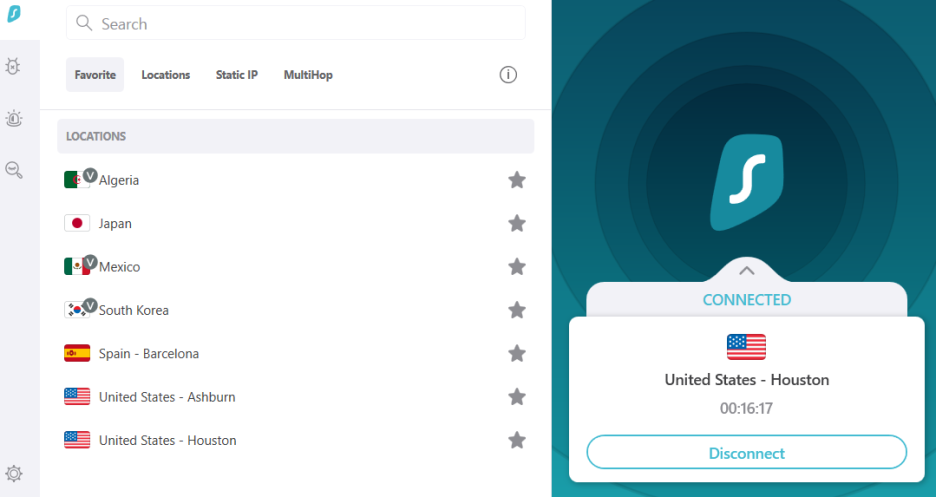
함께 보면 좋은 글
https://thedayhascom.tistory.com/146?category=890892
당신만 모르는 유료 vpn 무료 사용 방법 (Nord vpn, Surfshark vpn)
안녕하세요 오늘은 유료 vpn을 무료로 사용할 수 있는 방법에 대해 알아 보도록 하겠습니다. 조금 번거롭지만 거의 무료로 사용할 수 있기 때문에 강추드립니다. 2022.2.20에 결재했던 서프샤크 vpn
thedayhascom.tistory.com
https://thedayhascom.tistory.com/147?category=890892
당신만 모르는 유로vpn 무료 사용 방법 2(CyberGhost vpn)
안녕하세요 오늘은 사이버고스트VPN을 무료로 사용할 수 있는 방법이 있어 안내해 드리려 합니다. 사이버고스트 vpn도 평가가 굉장히 좋은 vpn으로 알려져 있는데요. 현재 샵백에서 90% 캐시백 이
thedayhascom.tistory.com
'IT 정보 관련 팁 > VPN' 카테고리의 다른 글
| 무료 VPN 추천 Best TOP 5!! (0) | 2022.04.15 |
|---|---|
| 의외로 모르는 VPN 속도 비교 방법! (0) | 2022.03.29 |
| 전 세계 1,2,3위 VPN 비교 추천 (Express VPN vs Nord VPN vs Surfshark VPN) (0) | 2022.03.29 |
| Windows에서 VPN IKEv2 방식 연결 팁(surfshark) (0) | 2022.03.29 |
| Nord vpn 중국에서 접속 안될 때 해결 방법 (0) | 2022.03.29 |




댓글